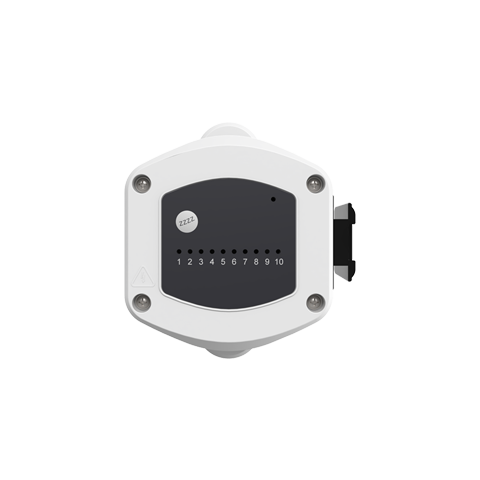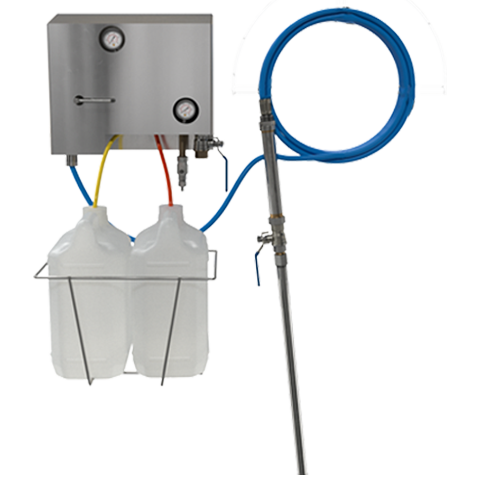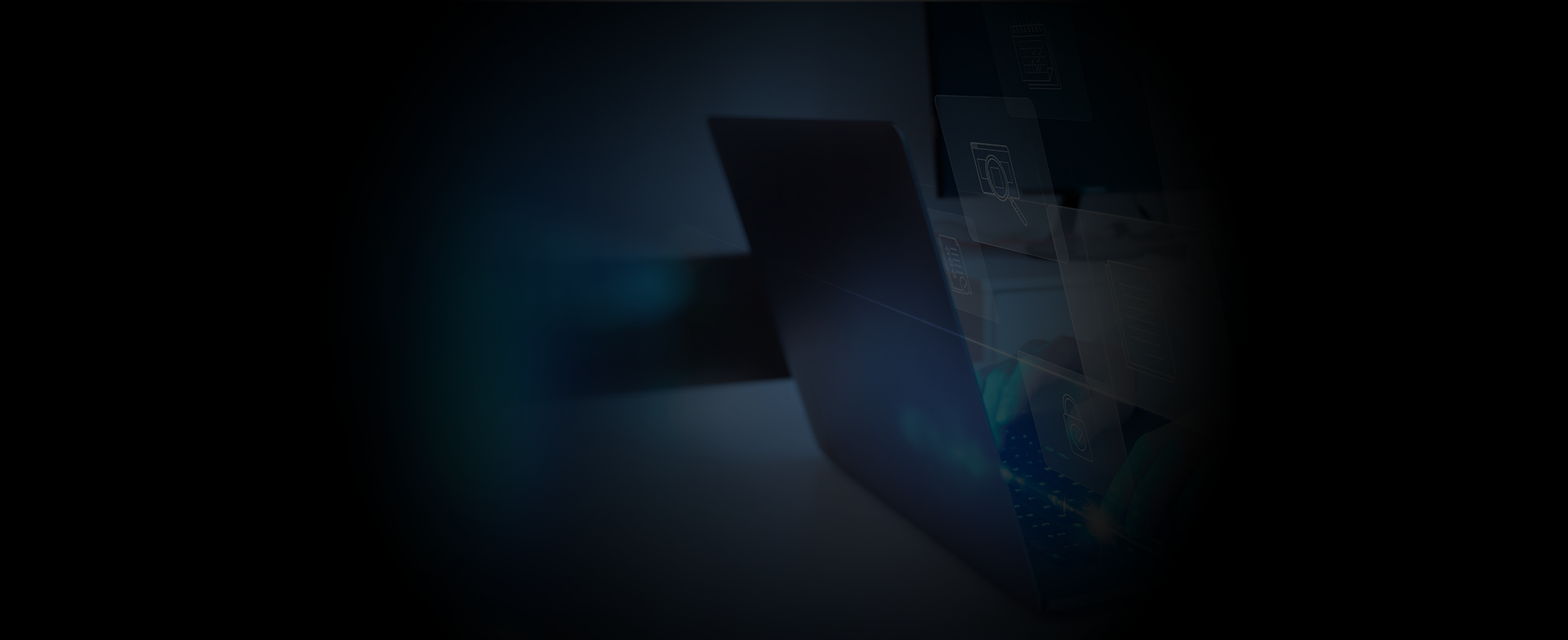
Wie erstelle ich ein chemisches Profil mit der Nexus-App?
Ein kurzer Artikel darüber, wie Sie ein chemisches Kundenprofil erstellen können, um mit der Nexus-App Kostenberichte zu erstellen.
Schritt 1
Drücken Sie auf dem Startbildschirm auf das Symbol Chemical Names. Von hier aus können Sie alle vorhandenen chemischen Profile einsehen. Um ein neues Profil zu erstellen, müssen Sie bereits ein Kundenkonto angelegt haben. Um ein neues zu erstellen, drücken Sie auf das Stift-Symbol oben rechts.
Schritt 2
Geben Sie in dem daraufhin angezeigten Popup-Fenster den Kundennamen ein und drücken Sie auf Hinzufügen. Dadurch wird das Kundenprofil erstellt, das Sie nun aus dem Dropdown-Menü oben links auswählen können. Mit den Schaltflächen direkt unter dem Kundenprofil können Sie auch Kopf- und Fußzeilen für Berichte festlegen.
Mit ihnen können Sie diese Funktionen ein- oder ausschalten. Wenn Sie dies an das Gerät senden möchten, lesen Sie bitte – Wie schreibe ich mit der App Einstellungen auf mein Nexus-System?
Schritt 3
Da Sie nun ein Kundenkonto haben, können Sie Chemikalien erstellen. Navigieren Sie zur rechten Seite der App und drücken Sie auf das Symbol Chemie hinzufügen +. Hier können Sie die Bezeichnung der Chemikalie, die Fassgröße und die Stückkosten eingeben. Wenn Sie die Informationen ausgefüllt haben, drücken Sie auf das Stiftsymbol, um sie als Chemikalie zu speichern. Sie können nun in die Spalte Pumpe/Chemieverband wechseln und diese der richtigen Pumpe zuordnen. Sie können dies für so viele Chemikalien wiederholen, wie Sie benötigen.
Schritt 4
Wenn Sie Änderungen an einer bestehenden Chemikalie vornehmen möchten, drücken Sie auf das Stiftsymbol neben den Informationen, um die Textfelder zu öffnen und die erforderlichen Änderungen vorzunehmen. Drücken Sie erneut auf das Symbol, um diese zu aktualisieren.
Mit ihnen können Sie diese Funktionen ein- oder ausschalten. Wenn Sie dies an das Gerät senden möchten, lesen Sie bitte – Wie schreibe ich mit der App Einstellungen auf mein Nexus-System?
Schritt 5
Um eine vorhandene Chemikalie zu löschen , drücken Sie auf das Symbol Löschen neben dem Namen der Chemikalie.
Schlüsselwörter
– Nexus-App
– Wie erstelle ich ein chemisches Profil mit der Nexus-App?
– Chemisches Profil
– Chemikalien